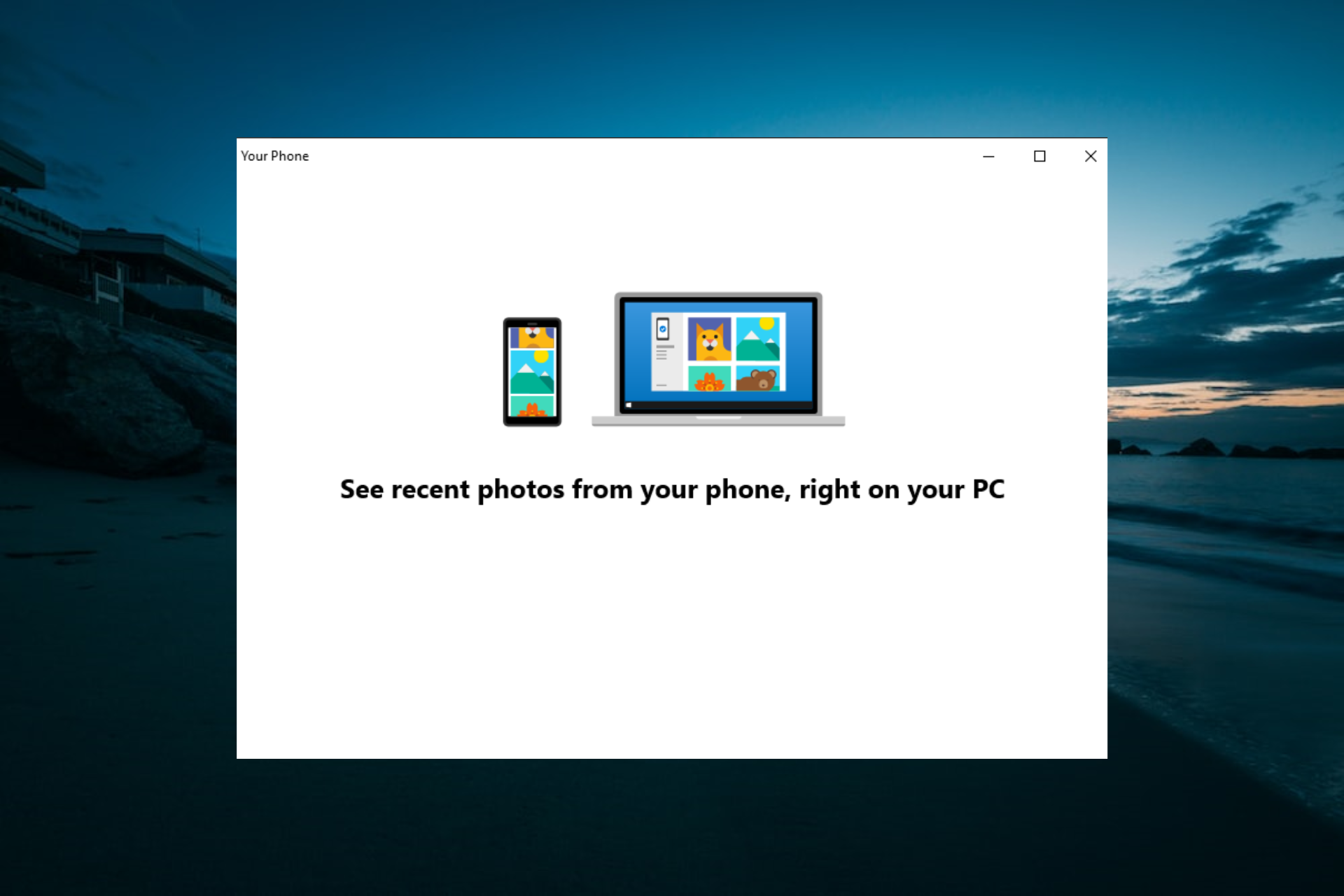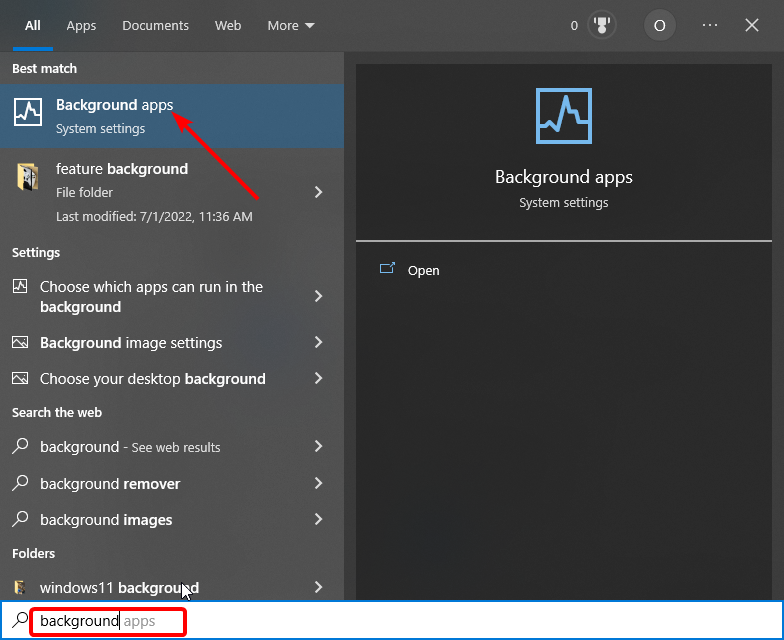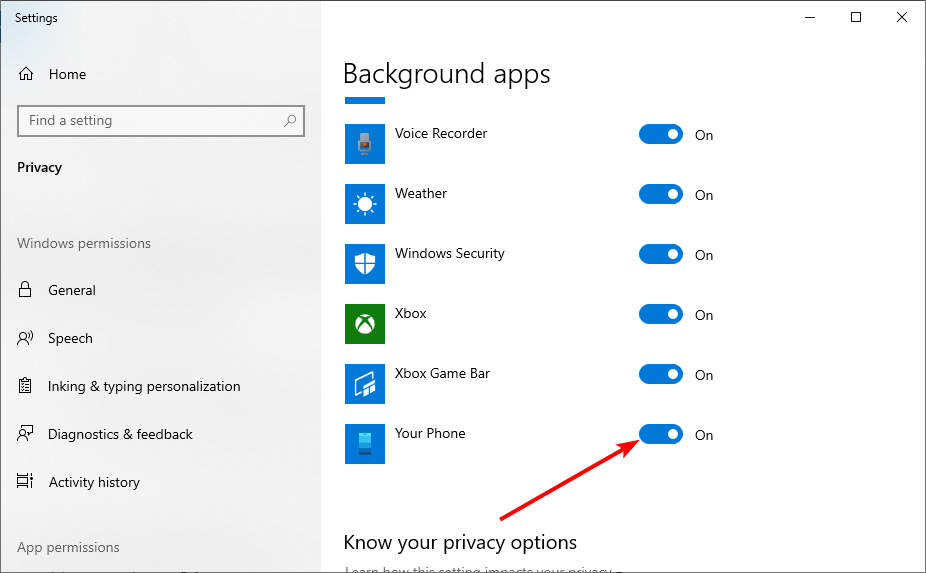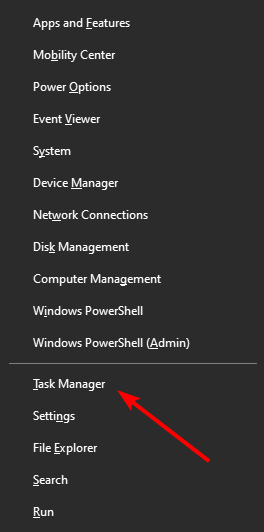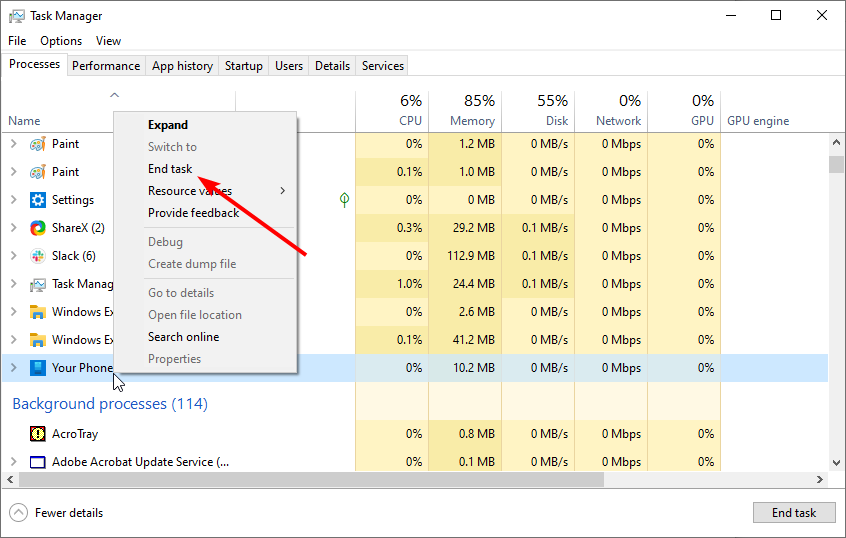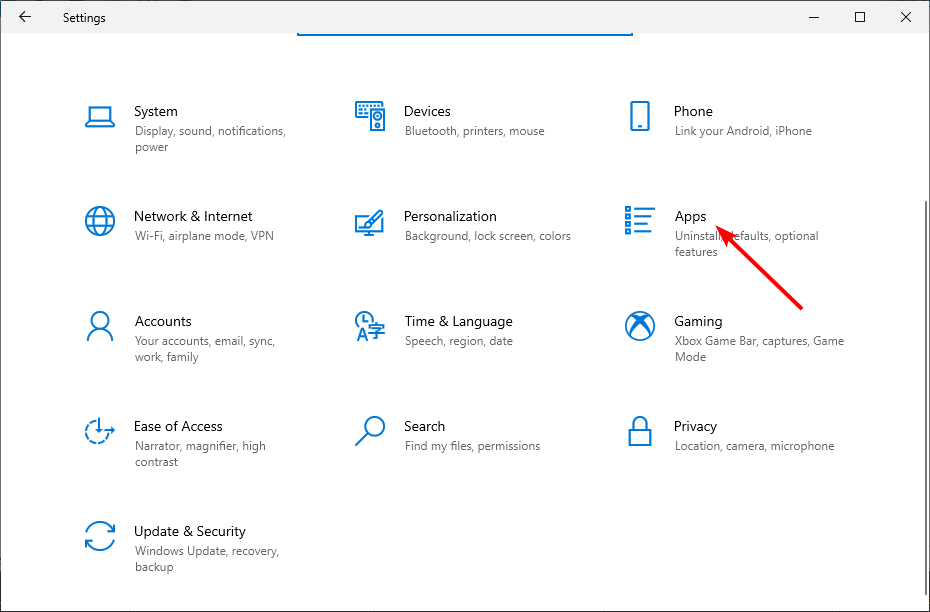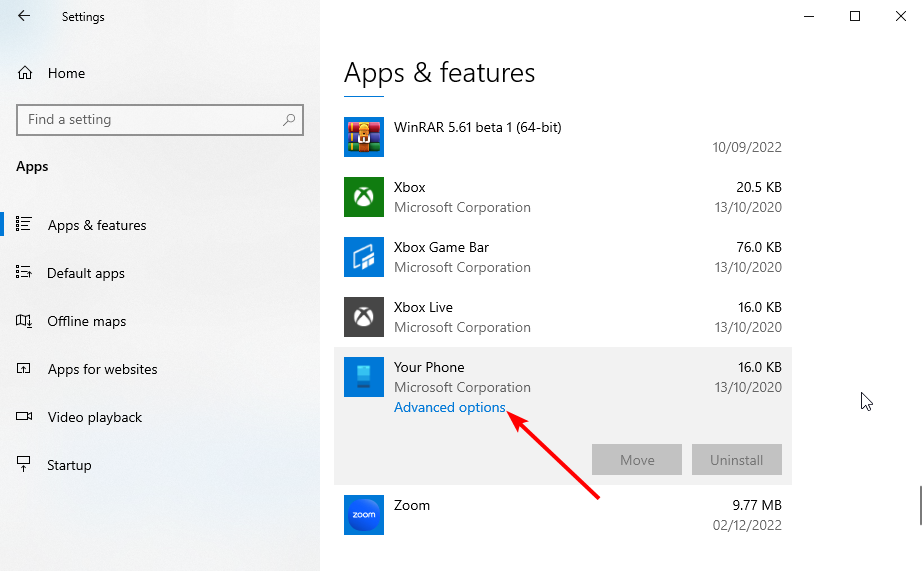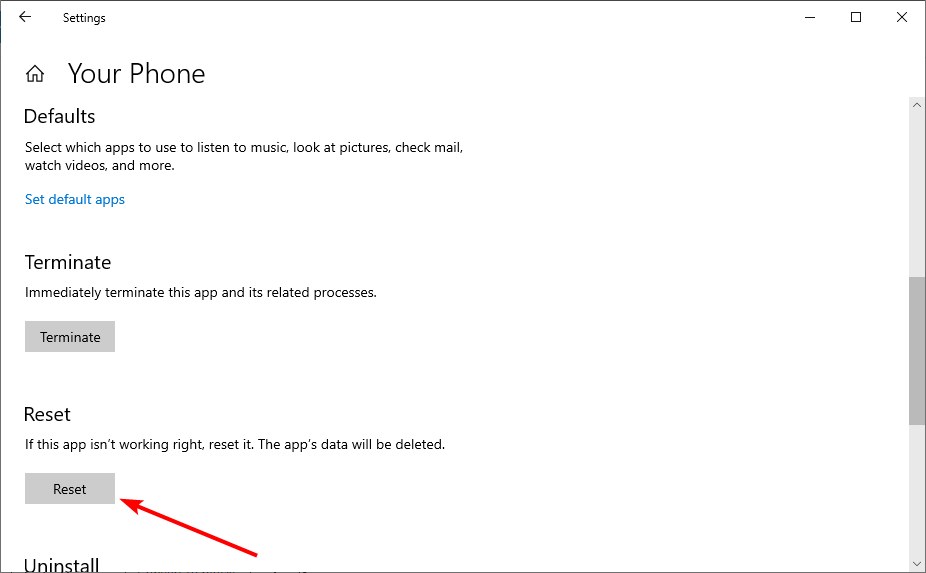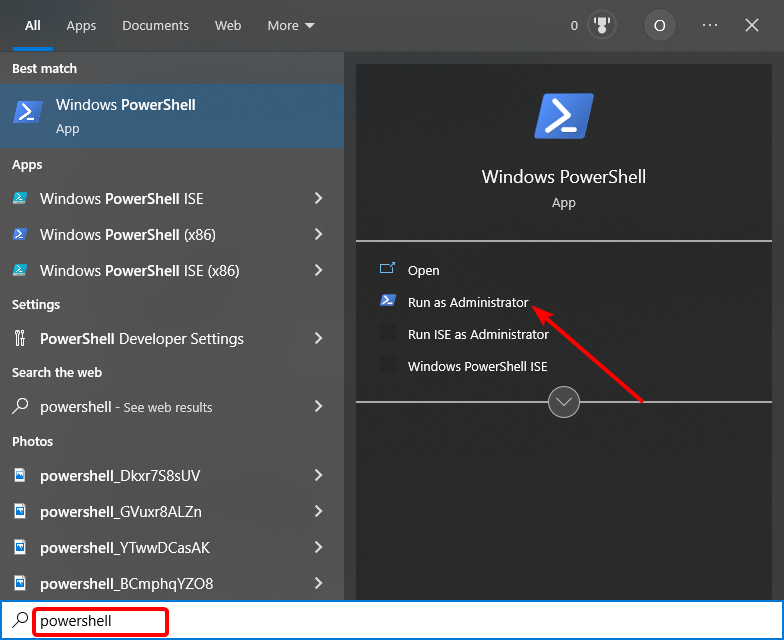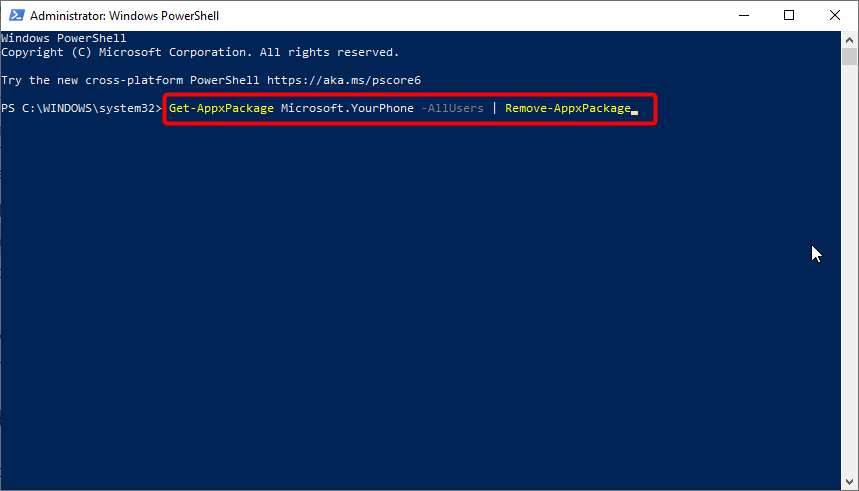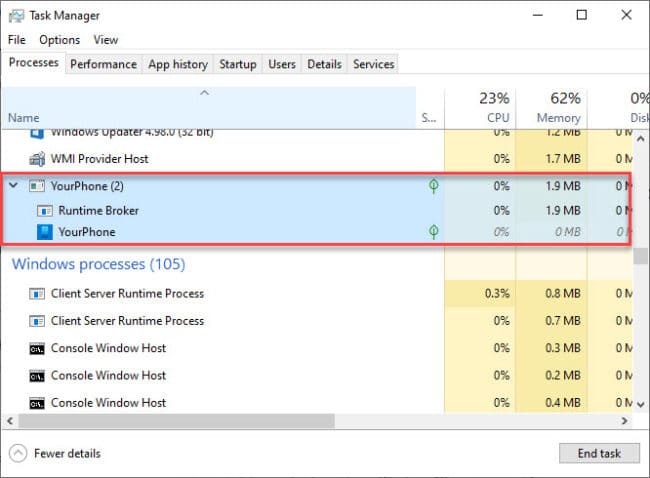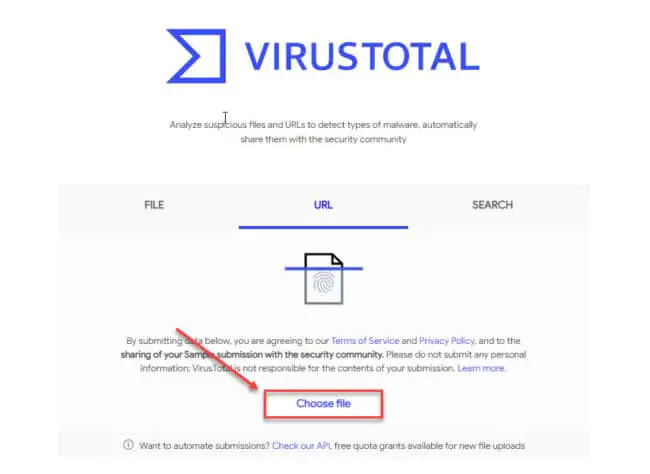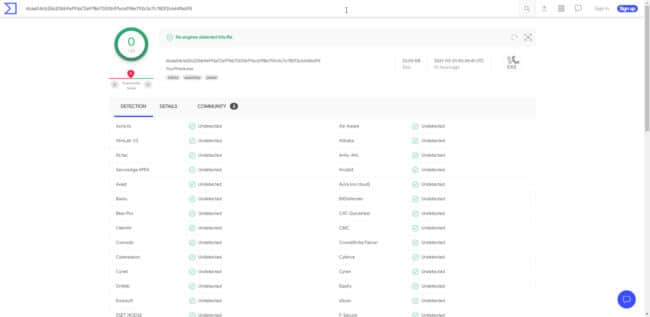Everything you need to know about this built-in feature
by Matthew Adams
Matthew is a freelancer who has produced a variety of articles on various topics related to technology. His main focus is the Windows OS and all the things… read more
Updated on
- Yourphone.exe is a system feature that helps you to link your PC with mobile devices.
- You can disable this app via the Settings app or Task Manager.
- If you want to remove the app, you can do it by running a command on PowerShell.
Some users have wondered what the YourPhone.exe process is in Windows 10. That is, as some might now guess, a Your Phone process that sends notifications from mobiles to Windows desktops.
Your Phone is a UWP app included with Windows 10 1903. That is a Microsoft app that synchronizes Windows 10 with Android and iOS phones.
It lets users sync photos across Windows 10, Android, and Apple devices. In addition, users can utilize Your Phone to send SMS texts from desktop or laptop.
Is Your Phone exe a virus?
As mentioned earlier, Your Phone is a background app that integrates Windows with mobile devices. Hence, it is not a virus, and you have nothing to worry about.
How we test, review and rate?
We have worked for the past 6 months on building a new review system on how we produce content. Using it, we have subsequently redone most of our articles to provide actual hands-on expertise on the guides we made.
For more details you can read how we test, review, and rate at WindowsReport.
But, if you are still looking to disable the app, we will show you the best ways to do it in this guide.
How do I disable Yourphone.exe in Windows 10?
1. Use the Settings app
- Press the Windows key + S, type background, and select the Background apps option.
- Scroll down to the Your Phone app.
- Now, toggle the switch before it backward to disable it.
- Finally, close the Settings app and restart your PC.
The first method to disable Microsoft yourphone.exe is to turn it off under background apps. With this, the app will stop using your resources, and it will not be visible in Task Manager.
2. End the process in Task Manager
- Press the Windows key + X and select the Task Manager option.
- Right-click Your phone under processes.
- Now, select End task.
If yourphone.exe is running, you can disable it for good in Task Manager by following the steps above.
3. Reset the app
- Press the Windows key + I and select the Apps option.
- Scroll down and click Your Phone in the right pane.
- Now, click Advanced options under it.
- Finally, click the Reset button and wait for the process to complete.
Sometimes, you might want to disable yourphone.exe because it is consuming too much resources or because it encountered a problem. The best thing to do is to reset the app and it should be back to normal.
- Is OneLaunch Malware? Everything You Need to Know
- What is the Briefcase Icon on the Edge Browser?
- Password Spraying vs Brute Force: Differences & Prevention
- What is Razer Synapse & How to Properly Use it?
4. Remove the app completely
- Press the Windows key, type powershell and select Run as administrator under Windows PowerShell.
- Type the command below and hit Enter to run it:
Get-AppxPackage Microsoft.YourPhone -AllUsers | Remove-AppxPackage - Now, wait for the command to finish running and the app will be removed.
If you want to remove yourphone.exe on Windows 10 and 11 for some reason, you only need to run the commands above. Thankfully, you can download it in Microsoft Store if the need arises.
Can I delete Your Phone exe?
Your Phone is not an essential Windows process, so you can disable or remove it. We have shown how to uninstall the app in solution 4 above.
So, you can always follow the step if you need to.
So, that’s how users can disable the YourPhone.exe process in Windows 10. You will find this guide useful if you are also looking to remove the app completely.
If you want to keep the Your Phone app but it won’t connect to your mobile device, check our detailed guide to solve the problem.
Feel free to let us know the solution that helped you fix this issue in the comments below.
Операционная система Виндовс регулярно обновляется, появляются дополнительные возможности и обновления. Новинка – программа «Ваш телефон», которая позволяет получить моментальный доступ к сведениям мобильного устройства (файлам, изображениям, сообщениям). При смене контактов необходимо знать, как удалить ваш персональный телефон в операционке Windows 10.
Для чего нужен YourPhone.exe
Утилита Your Phone – это обновленная программа от разработчика Microsoft, которая позволяет установить связь между информационными блоками персонального компьютера и телефона.
Особенности приложения:
- чтобы скачать софт на ПК с платформой Виндовс, пользователю необходимо обратиться в специализированный интернет-магазин Microsoft Store;
- для корректного взаимодействия устройств на телефон требуется установить дополнительный лаунчер от разработчика софта – компании «Майкрософт» (можно использовать Play Маркет);
- для использования обновленного функционала важно убедиться в актуальности платформы мобильного устройства; необходимая вариация – не раньше Android 7 Nougat.
Предыдущий вариант приложения – Phone Companion – позволяет синхронизировать часть файлов и папок, YourPhone обладает большим количеством возможностей.
Внимание! Указанная утилита работает с платформой Андроид. Для техники, использующей iOS, предусмотрены другие софты (указанный работает в ограниченном режиме).
Отключение приложения
При включении ПК программа запускается в фоновом режиме, поэтому работает непрерывно. Чтобы отключить софт, необходимо выполнить следующие шаги:
- открыть раздел «Настройки», кликнуть по пункту «Перейти к конфиденциальности»;
- затем следует кликнуть по строке «Фоновые приложения»;
- в выпадающем списке программ, которые работают указанным способом, нажать по нему левой кнопкой мыши, перейти к дополнительным настройкам.
В последнем пункте требуется выбрать отключение опции работы в формате фонового режима. После выполнения указанной инструкции компьютер (стационарный или портативный) нужно перезагрузить в принудительном порядке, чтобы проверить правильность внесенных корректировок.
Как удалить «Ваш телефон» на Windows 10
Если отключения приложения YourPhone недостаточно, требуется полное удаление софта. Существует два способа – они несложные, подходят для выполнения начинающим пользователями. Первый вариант:
- открыть дополнительный инструмент операционной системы PowerShell (вызвать правой кнопкой мыши контекстное меню значка «Пуск» на экране Рабочего стола, выбрать соответствующий пункт);
- если появится отдельное окно, необходимо подтвердить запрос на включение нужного функционала, нажав кнопку «Да»;
- в поле, где мигает пробел, необходимо ввести следующую комбинацию символов – Get-AppPackage *Microsoft.YourPhone* -AllUsers | Remove-AppxPackage;
- запрос на операцию подтверждают клавишей «Enter».
Выполнение команды занимает некоторое время. Если процедура не подходит пользователю, используют второй способ. Этапы действий:
- скачать и активировать программу CCleaner;
- запустить приложение, перейти по пунктам «Сервис», «Удаление программ»;
- правой кнопкой мышки выбрать строку «Ваш телефон»;
- в выпавшем списке кликнуть «Деинсталляция», подтвердить, нажав «ОК».
Процедура занимает немного времени. По завершении требуется проверить наличие софта на персональном компьютере с помощью поискового элемента.
Некоторые установленные утилиты требуют удаления в связи с ненадобностью или сменой каких-либо данных. Чтобы деинсталлировать софт «Ваш телефон», используют два способа – встроенный пакет PowerShell или стороннее приложение CCleaner. Важно корректно вводить запросы, команды, точно следовать указанным инструкциям.
Вам помогло? Поделитесь с друзьями — помогите и нам!

Также покажу несколько способов удаления yourphone.exe из Windows 10.
Your Phone — что это такое? (Ваш Телефон)
Ваш Телефон — программа, позволяющая запускать установленные на смартфоне Android приложения и управлять ими. Поддержка iOS также присутствует, но ограничено. Your Phone Companion — название версии именно для OS Android.
Примерный принцип работы:
Важно понимать:
- Для платформы Windows программу можно скачать бесплатно в официальном магазине Microsoft Store.
- На смартфоне для работы Your Phone необходимо установить лаунчер от Microsoft.
- Поддерживается версия Android 7 Nougat и выше.
Раньше было другое похожее приложение — Phone Companion, помогающее только синхронизировать некоторые файлы между компьютером и смартфоном.
В некотором смысле Your Phone — аналог функции Непрерывность, появившейся в iOS 8 и macOS X Yosemite (Apple). Функция позволяет перетаскивать файлы мышкой (Drag and drop), отвечать на смски с ПК и даже использовать один буфер обмена на нескольких устройствах. Возможно некоторые функции или все — приложение Your Phone получит в будущих версиях.
Your Phone позволяет совершать/управлять звонками прямо из компьютера. Нужно только в настройках включить поддержку, после чего в главном меню слева появится пункт Calls, при выборе которого — отобразится панель набора номера и поле поиска контактов.
Внешний вид программы (Recent Photos переводится как Последние Фотографии):
Внизу присутствуют две кнопки:
- Settings — открыть настройки.
- Feedback — отправить отзыв, пожелание, указать на баг.
Функция появилась в обновлении Windows 10, появившееся 2 октября 2018 года. Хотя тестирование было начато еще в Insider Preview Build 17728.
Your Phone — основные функции
- Показывает на ноутбуке/планшете сообщения, фото, файлы и другие данные смартфона.
- Доступна синхронизация уведомлений и приложений между ПК и мобильным устройством. Простыми словами, когда на телефоне придет уведомление, вы его мгновенно сможете увидеть на ПК.
- Можно отвечать на текстовые сообщения SMS.
- Умеет автоматически синхронизировать фотографии телефона с компьютером.
- Копирование фото путем простого перетаскивания. Возможно касается и других типов контента.
- На iPhone можно например отправить открытую веб-страницу на ПК для продолжения просмотра.
Пример — отображение уведомлений (Notifications) с телефона Galaxy S9:
Процесс Yourphone.exe — как отключить/удалить?
В Windows приложение работает под названием Yourphone.exe. Нагрузки на процессор создавать не должно. Однако некоторые интересуются — как отключить.
Есть три варианта:
- Удалить программу Ваш телефон штатными средствами из списка установленного софта.
- Удалить, используя консоль PowerShell.
- Отключить в системных настройках Windows.
Разберем каждый.
Простое удаление. Откройте окно Параметры (Win + I), нажмите Приложения. В списке установленного ПО выберите Ваш телефон (YourPhone), нажмите Удалить:
Удаление через PowerShell. Продвинутый способ — нажмите правой кнопкой по значку Пуск, выберите пункт Windows PowerShell (администратор). Введите команду:
Get-AppxPackage Microsoft.YourPhone -AllUsers | Remove-AppxPackage
Нажмите Enter. Удаление не займет много времени.
Отключение. Откройте Пуск, нажмите кнопку Параметры (шестеренка). Далее откройте раздел Конфиденциальность, в списке слева — Фоновые приложения. Найдите в списке Ваш телефон, переключите ползунок:
В данном списке можно отключить фоновую работу и других приложений, которые вам не нужны.
Заключение
Главное выяснили:
- Your Phone — в некотором смысле инструмент удаленного управления смартфоном из под Windows.
- Основная цель — упростить использование телефона при работе за компьютером. Отвечать на звонки, отправлять СМС, запуск мобильных приложений теперь доступен непосредственно из среды OS Windows.
- При необходимости можно отключить либо деинсталлировать программу штатными средствами.
Удачи.
На главную!
22.09.2019
A while ago Microsoft introduced a new application for Windows 10 by the name Your Phone. Many people might still not be aware of it as it is not that commonly used. However, some may be curious as to why a “yourphone.exe” process is running in the background and consuming system resources when they have not even used the application itself.
This article goes into detail on several aspects of the yourphone.exe process you may have found via Task Manager. Let us delve into the specifics of what it is and see if we can stop it safely.
Table of contents
- What is Yourphone.exe Process in Windows 10?
- Is yourphone.exe a Virus or Malware?
- Check its Digital Signature
- Scan the File with Windows Security
- Analyze the .EXE File with VirusTotal
- How to Disable YourPhone.exe from Running in the Background
- How to Uninstall Your Phone App from Windows 10
- How to Reset Your Phone App
- Closing words
What is Yourphone.exe Process in Windows 10?
With Windows 10, Microsoft introduced the Your Phone app, which makes it easier to connect smartphones and computers. The Yourphone.exe process runs the Your Phone application.
Users can connect to their Android and iOS phones using this application so that they do not have to switch back and forth while multitasking on both devices. You can check your messages, gallery, calls, and notifications using the application.
All you need to do is link your Microsoft account to both your PC and your phone. However, some features like making calls require an active Bluetooth connection between the two pieces of hardware.
Microsoft is currently working on developing this app further to increase its reliability and features. You can read more about it in our post where the app supports multi-app experience for Insiders.
By default, the process yourphone.exe runs in the background and may be seen in the Task Manager eating up some of your system’s resources, even if you do not use the app. Some may think of it as malware that needs to be stopped.
Let us discuss how you can confirm whether the yourphone.exe process is a virus or just a regular process for the Your Phone app.
Is yourphone.exe a Virus or Malware?
For Windows 10, any program running from the “C:/Program Files/WindowsApps” directory is normally a trusted Store App and is not a virus.
Having discussed the fact that the yourphone.exe process is for the Your Phone application, we do not reject the fact that it could potentially be a virus as well.
Certain viruses and trojans are often encapsulated to look like regular and innocent processes but are trojans. This is a clever technique used by attackers to hide an attack in plain sight.
Therefore, we have listed a few points below through which you can confirm whether the yourphone.exe process on your PC is a virus or a legitimate process.
Check its Digital Signature
Digital signatures are electronically coded documents that prove the authenticity of something. It is part of the metadata accompanying an item, which can also be referred to as a certificate of authenticity.
You can check the digital signature of yourphone.exe process, and if it is signed by Microsoft, it is a legitimate process. If it is signed by someone else, or not signed at all, the process may likely be a trojan virus.
Here is how to check its digital signature:
-
Launch the Task Manager by using the Ctrl + Shift + Esc shortcut keys, or alternatively right-click the Taskbar and then click Task Manager.
Open Task Manager from taskbar context -
In the Processes tab, click on Your Phone to expand it.
Expand Your Phone process -
Right-click Runtime Broker under Your Phone and then click Properties from the context menu.
Open Runtime Broker properties -
Now switch to the Digital Signatures tab and you will see the “Name of signer.” If it is “Microsoft Windows” as in the image below, then you have nothing to worry about. You can also click Details for more detailed information.
signer
If you find no digital signatures or a name of a signer other than Microsoft, then we recommend that you immediately stop the process from running and scan your computer for any viruses. Here is a list of top antiviruses that can get the job done.
Tip: Use this guide if you are planning on purchasing antivirus software.
Scan the File with Windows Security
Windows 10 comes with its own antivirus software: Windows Security. You can scan the file running the yourphone.exe process to check if it’s a virus or not. Here is how:
-
Open the Task Manager using the CTRL + Shift + Esc shortcut keys and expand Your Phone in the Processes tab.
Expand Your Phone process -
Now right-click Your Phone under the expanded Your Phone process and click Open file location from the context menu
Open location of file The location of the .exe file will now open in File Explorer.
-
Right-click YourPhone.exe and then click Scan with Microsoft Defender.
Scan file with Windows Security -
In the pop-up window, select the radio button next to Custom scan and then click Scan now to perform a targeted scan.
Scan the file -
From the pop-up window, navigate to the location of the .exe file and select the complete folder for a scan. Click Select Folder when done.
Select the folder to scan -
Windows Security will now perform a scan of the targeted folder and present the results. If a virus is found, perform the necessary actions to remove it.
Analyze the .EXE File with VirusTotal
VirusTotal is a web-based antivirus engine that scans the provided files with over 25 different antivirus engines altogether. If Windows Security does not get the job done, you can also check the yourphone.exe process with VirusTotal. Here is how:
-
Open the website in a web browser: www.virustotal.com.
-
Click on Choose file.
Choose file to upload -
Now browse to the location of the file (through Task Manager as in the last step) and select the YourPhone app. Click Open.
Select YourPhone.exe
You will now be presented with a list of all the engines the file has been scanned with. Note that it is normal for one or two engines to give a false positive. Unless more antivirus engines detect a virus, you are good to go.
How to Disable YourPhone.exe from Running in the Background
Since Your Phone application is built into Windows 10, it cannot be removed through traditional methods from your PC. If you try to uninstall it from the Settings app, you will see the options have been grayed out.
Having said that, you can still disable the process to run in the background if you aren’t using the application. Here is how:
-
Navigate to the following:
Settings app >> Privacy >> Background apps
-
Scroll down and look for Your Phone. Toggle the slider in front of it into the Off position to disallow the app from running in the background.
Disable YourPhone app from running in the background
You can now check that the application is closed; the yourphone.exe process would no longer be running in the background.
This is another great way to confirm whether the process is legitimate or a virus. If the process is still running after it has been prevented from running using the above method, it is probably malware.
How to Uninstall Your Phone App from Windows 10
If you are troubled by the Your Phone app on your operating system or have some other reason, here is how you can remove it completely.
Run the following cmdlet in an elevated PowerShell instance:
Get-AppxPackage Microsoft.YourPhone -AllUsers | Remove-AppxPackageThe Your Phone application will now be entirely removed from your PC.
If you ever need it at a later time, you can always install it from Microsoft Store by clicking on the link here.
How to Reset Your Phone App
If you would like to keep the Your Phone app on your Windows 10 PC but only reset it, continue to perform the steps given below.
You may reset the app if it is malfunctioning, or if you want to lose all the data inside the app and reconfigure it.
-
Navigate to the following:
Settings app >> Apps
-
Here, search for “Your Phone” in the search box.
-
Now click on Your Phone to expand it and then click Advanced Settings under it.
-
Here, scroll down and click the Reset button. If asked for confirmation, click Yes.
The application will now reset and all data will be lost.
Closing words
Even though yourphone.exe may not be a virus, consumers may have their reasons to disable or remove it entirely. One of those reasons could be the unnecessary consumption of system resources while they could be put to other good use.
You can check whether it is a virus or not by the provided methods in this post. If it does turn out to be one, we recommend that you immediately resort to anti-malware software to remove it.
В операционной системе Windows 10 можно обнаружить множество процессов, которые запускаются автоматически при старте системы. Один из них — это процесс YourPhone.exe. Многие пользователи интересуются, что это за процесс и зачем он нужен.
YourPhone.exe — это процесс, который связывает ваш смартфон со стационарным ПК на базе Windows 10. Он позволяет управлять своим телефоном через ПК, а также интегрирует смартфон и компьютер, например, для синхронизации фотографий и текстовых сообщений. За счет этого вы можете максимально упростить свою работу с устройствами и более эффективно использовать их вместе.
Теперь, когда вы знаете, что такое процесс YourPhone.exe, вы можете самостоятельно решить, стоит ли его удалять. Однако, стоит помнить, что если вы удалите этот процесс, вы больше не сможете управлять вашим смартфоном через ПК. Таким образом, лучше оставить процесс YourPhone.exe в покое, если вы хотите продолжать пользоваться всеми его функциями.
Содержание
- Процесс YourPhone.exe в Windows 10: общие сведения
- Зачем нужен процесс YourPhone.exe в Windows 10
- Возможные проблемы и ошибки, связанные с процессом YourPhone.exe
- Как определить, что процесс YourPhone.exe работает некорректно
- Разбираемся, стоит ли удалять процесс YourPhone.exe в Windows 10
- Вопрос-ответ
- Что такое процесс YourPhone.exe в Windows 10?
- Зачем нужен процесс YourPhone.exe?
- Стоит ли удалять процесс YourPhone.exe?
- Какую информацию Your Phone передает на компьютер?
Процесс YourPhone.exe в Windows 10: общие сведения
В Windows 10 по умолчанию установлен процесс YourPhone.exe, который предназначен для связи между смартфоном и компьютером. Этот процесс может запускаться автоматически при старте системы и отслеживать уведомления на смартфоне, синхронизировать контакты и сообщения.
Некоторые пользователи могут обратить внимание на то, что процесс YourPhone.exe потребляет большое количество системных ресурсов, что может привести к замедлению работы компьютера. Однако, не стоит беспокоиться, даже если этот процесс кажется довольно тяжелым для системы.
В целом, процесс YourPhone.exe не является вредоносным и необходим для корректной работы приложения Your Phone на компьютере. Если вы не пользуетесь этим приложением, то можете отключить автозапуск этого процесса в настройках системы или отключить само приложение.
Зачем нужен процесс YourPhone.exe в Windows 10
Процесс YourPhone.exe – это один из компонентов операционной системы Windows 10, который отвечает за взаимодействие между компьютером и смартфоном. Этот процесс появился в Windows 10 после обновления операционной системы до версии 1803.
YourPhone.exe позволяет синхронизировать содержимое смартфона с компьютером и управлять им из операционной системы Windows 10. С помощью этого процесса пользователь может получать уведомления о звонках, сообщениях, событиях календаря и других событиях, происходящих на смартфоне.
Однако, не все пользователи нуждаются в этом функционале и могут столкнуться с проблемами, связанными с работой YourPhone.exe. Если вы не пользуетесь возможностями синхронизации смартфона с компьютером, можете попробовать отключить этот процесс для улучшения производительности компьютера.
Возможные проблемы и ошибки, связанные с процессом YourPhone.exe
Процесс YourPhone.exe в Windows 10 является довольно важным для пользователей, так как он позволяет связывать мобильные устройства с компьютером и управлять ими через ПК.
Однако, есть несколько проблем и ошибок, связанных с этим процессом, которые стоит учитывать:
- Высокое использование ресурсов. Если вы замечаете, что процесс YourPhone.exe использует много оперативной памяти или процессорного времени, то это может снизить производительность вашего компьютера.
- Ошибка запуска. Иногда при запуске процесса YourPhone.exe могут возникать ошибки, которые могут привести к невозможности управлять своим мобильным устройством через ПК.
- Проблемы связи. Если вы сталкиваетесь с проблемами связи между вашим мобильным устройством и компьютером при использовании процесса YourPhone.exe, то может понадобиться проверка настроек сети и наличия обновлений.
В целом, процесс YourPhone.exe в Windows 10 стоит оставить включенным, если вы регулярно используете функции связи с мобильным устройством. Однако, если вы не используете эту функцию, то вы можете отключить процесс, чтобы освободить ресурсы.
В любом случае, если у вас возникли проблемы с процессом YourPhone.exe, то лучше всего обратиться за помощью к специалистам или воспользоваться официальной документацией от Microsoft.
Как определить, что процесс YourPhone.exe работает некорректно
В большинстве случаев, процесс YourPhone.exe работает стабильно и без проблем на компьютере пользователя. Однако, если вы обнаружите следующие признаки, это может означать, что процесс YourPhone.exe работает некорректно:
- Высокая загрузка процессора или памяти при запуске процесса YourPhone.exe
- Невозможность синхронизации данных между компьютером и мобильным устройством
- Задержки и неожиданные ошибки при выполнении операций с мобильным устройством через приложение Your Phone
Если вы обнаружили какой-либо из перечисленных признаков, то, вероятно, YourPhone.exe работает некорректно. В этом случае вам необходимо рассмотреть следующие действия:
- Перезапустите компьютер и перезапустите приложение Your Phone
- Обновите приложение Your Phone до последней версии
- Переустановите приложение Your Phone с помощью Microsoft Store
- Удалите приложение Your Phone, если ничто другое не помогает, и переустановите его снова
Если после выполнения перечисленных действий проблемы с YourPhone.exe не исчезают, может быть, проблема скрыта в другом компоненте операционной системы или приложения Windows 10.
В любом случае, если вы заметили какие-либо подозрительные признаки в своей системе, не стоит брать самостоятельные действия, а лучше обратитесь к экспертам, которые помогут выявить и решить проблемы.
Разбираемся, стоит ли удалять процесс YourPhone.exe в Windows 10
Различные процессы и службы, работающие в операционной системе Windows 10, могут вызывать у пользователей массу вопросов. Одним из таких процессов является YourPhone.exe, который запускается автоматически после установки обновлений. Но стоит ли удалять этот процесс?
Стоит заметить, что YourPhone.exe отвечает за работу приложения «Телефон» в Windows 10, позволяющего связать смартфон с компьютером и управлять им через компьютер. Это приложение включает в себя такие функции, как отправка сообщений, просмотр фотографий и другие функции, что позволяет пользователю не переключаться между устройствами. Кроме того, YourPhone.exe не является вредоносным процессом и не влияет на работу системы.
Если у вас не установлено приложение «Телефон» или вам оно не нужно, то вы можете отключить запуск процесса YourPhone.exe через настройки Windows 10. Для этого нужно открыть «Настройки» -> «Система» -> «Телефон» и отключить переключатель «Разрешить взаимодействие с этим устройством».
Также вы можете отключить процесс YourPhone.exe через диспетчер задач. Для этого нужно нажать комбинацию клавиш Ctrl+Shift+Esc, открыть вкладку «Процессы» и выбрать процесс YourPhone.exe. Затем нужно нажать правой кнопкой мыши на выбранный процесс и выбрать «Завершить задачу». Это позволит остановить работу процесса, но не удаляет его из системы.
В целом, если вам не нужно приложение «Телефон» и вы не пользуетесь его функциями, то вы можете отключить процесс YourPhone.exe. Но если вы используете эту программу, то рекомендуется не удалять или отключать этот процесс, чтобы избежать проблем с ее работой.
Вопрос-ответ
Что такое процесс YourPhone.exe в Windows 10?
Это процесс приложения Your Phone (Ваш телефон), которое позволяет связать смартфон и компьютер под управлением Windows 10. Благодаря этому приложению можно синхронизировать контакты, отправлять и получать сообщения, переносить фотографии и многое другое.
Зачем нужен процесс YourPhone.exe?
Этот процесс нужен для работы приложения Your Phone и синхронизации данных между смартфоном и компьютером. Если вы используете данную функциональность, то процесс обязательно должен быть запущен.
Стоит ли удалять процесс YourPhone.exe?
Если вы не пользуетесь приложением Your Phone и не синхронизируете данные между смартфоном и компьютером, то можете отключить данный процесс или удалить приложение. В остальных случаях удалять процесс не рекомендуется, так как это может повлиять на работу функциональности связи между устройствами.
Какую информацию Your Phone передает на компьютер?
Приложение Your Phone может передавать на компьютер следующую информацию: контакты, сообщения, фотографии, уведомления о звонках и т. д. Однако передача информации осуществляется только в том случае, если вы разрешите это в настройках приложения. Все данные передаются по защищенному протоколу.